ps选择工具和调整边缘工具抠服装摄影图
1、打开一张套装摄影图
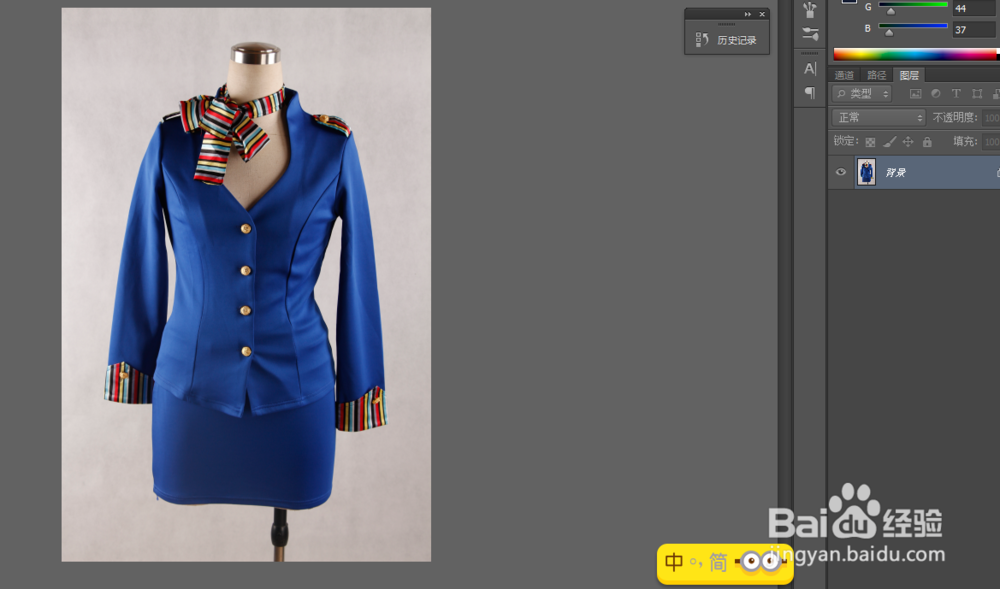
2、按ctrl+J复制背景图层,得到图层1
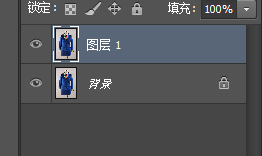
3、点击选择工具

4、然后用选择工具点击衣服,得到衣服的选区
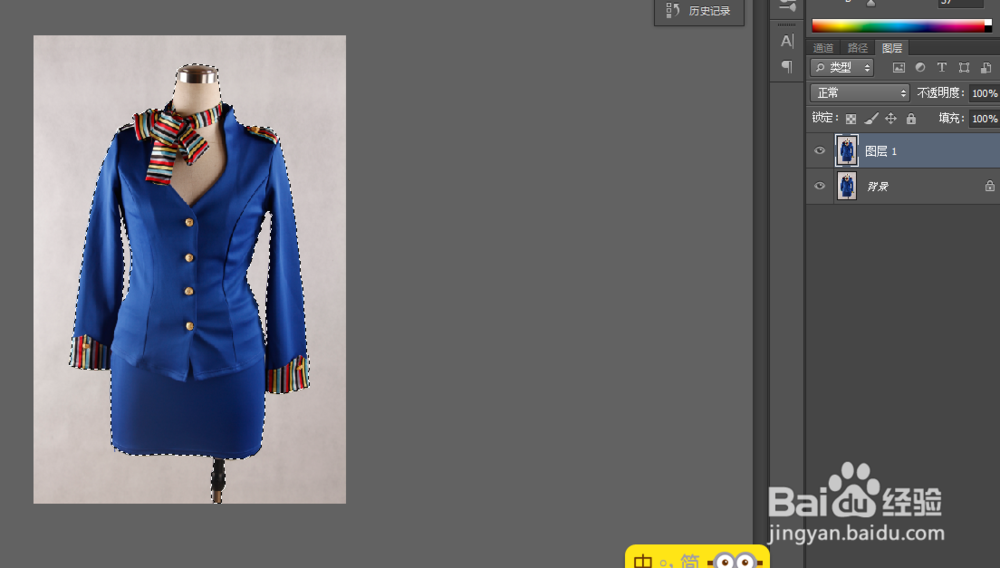
5、点击上方的调整边缘,或者按ctrl+shift+r快捷键,弹出调整边缘对话框,勾选选项且设置参数,具体如下
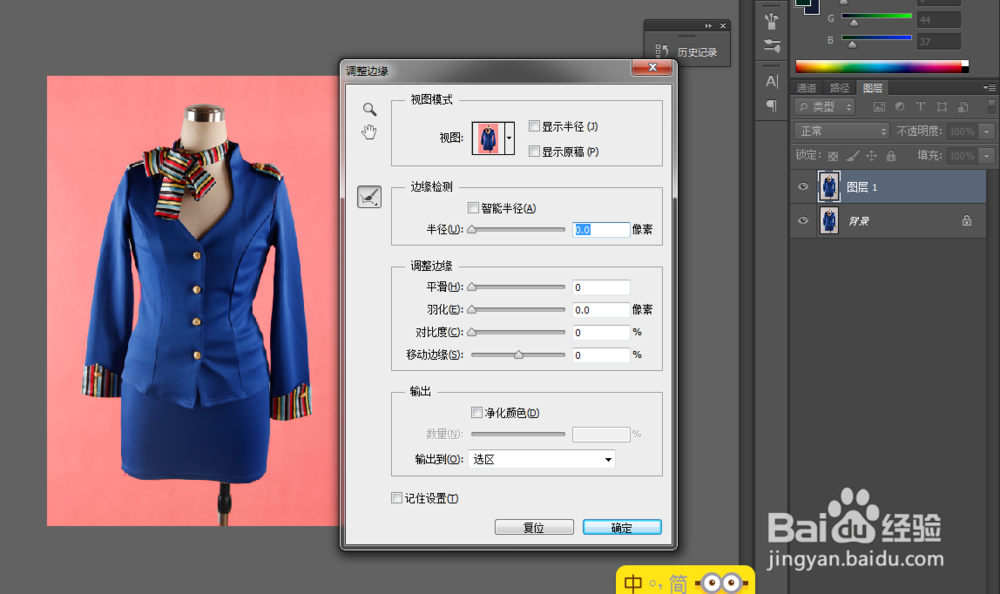

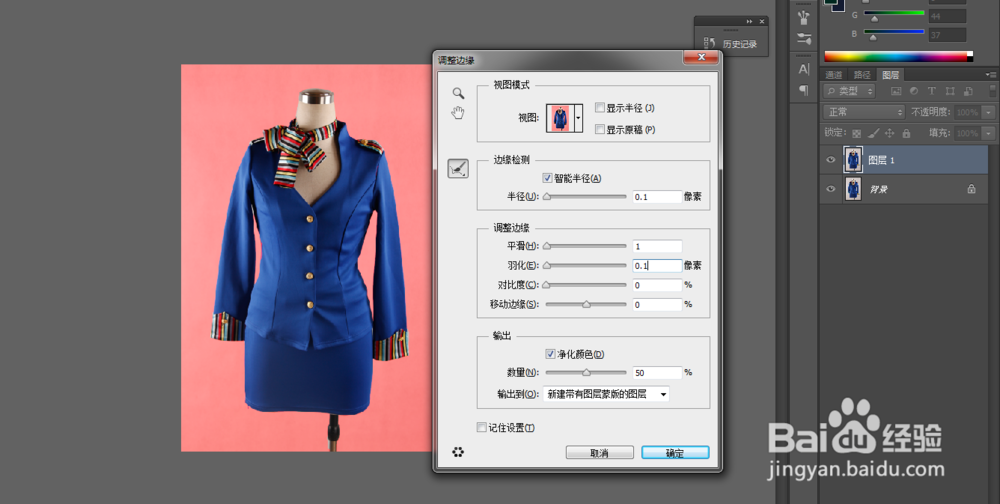
6、创建快速蒙版,即已经是把衣服抠出来了,然后右键应用蒙版,把其他图层隐藏,得到透明背景图层
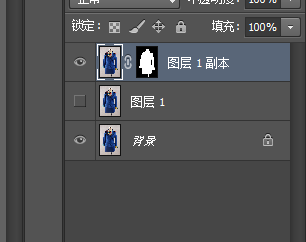
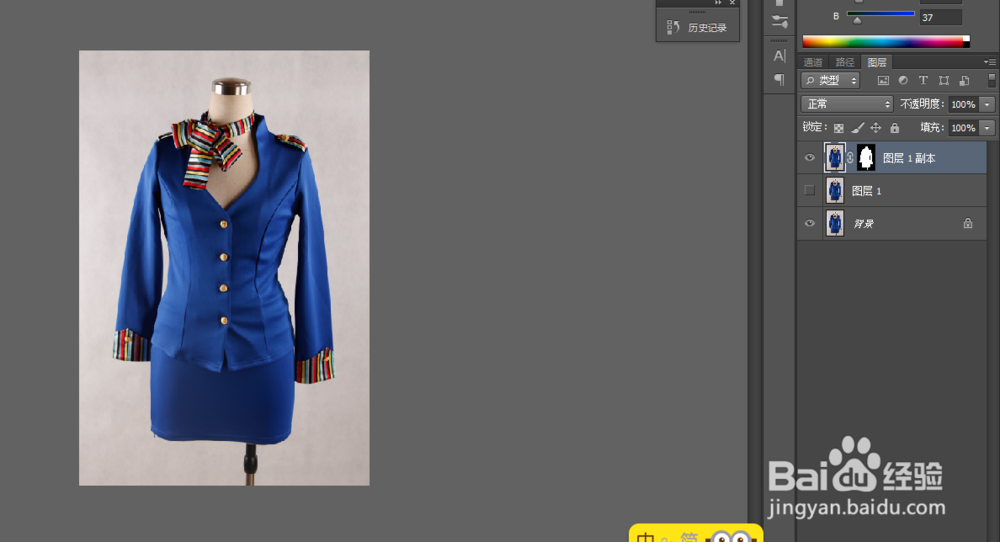



7、然后最终效果如下

声明:本网站引用、摘录或转载内容仅供网站访问者交流或参考,不代表本站立场,如存在版权或非法内容,请联系站长删除,联系邮箱:site.kefu@qq.com。
阅读量:140
阅读量:139
阅读量:182
阅读量:51
阅读量:20